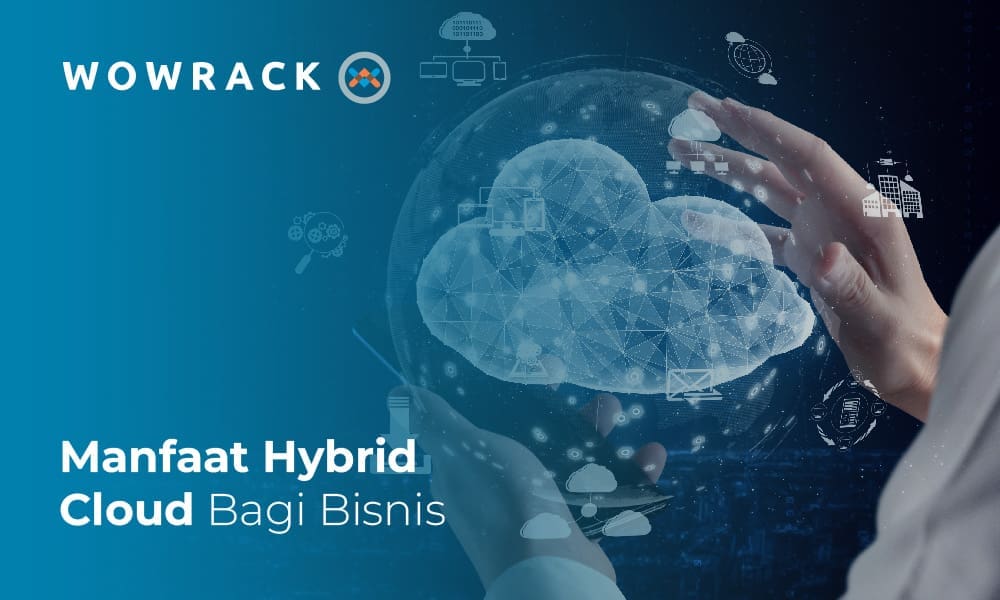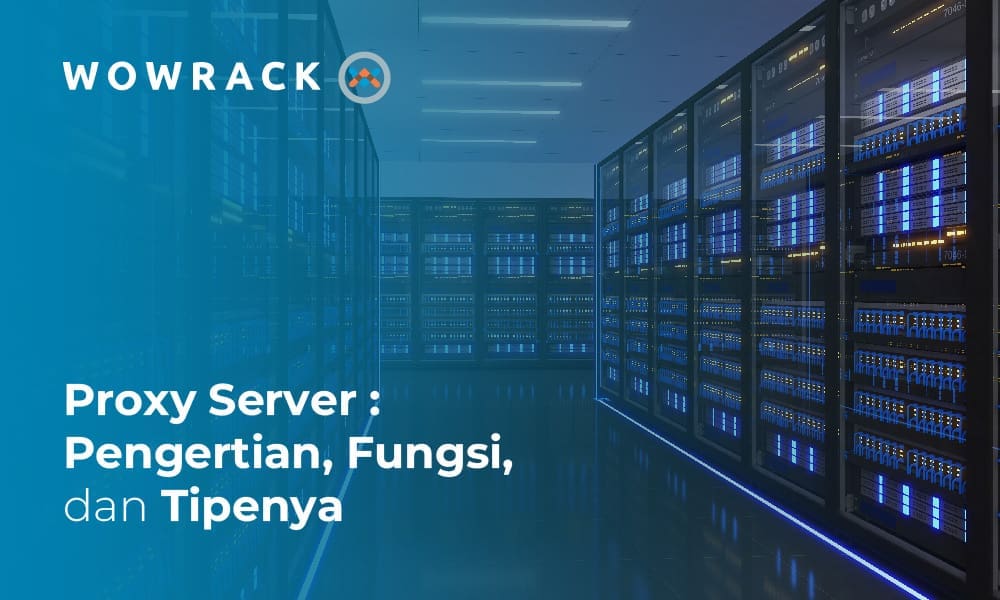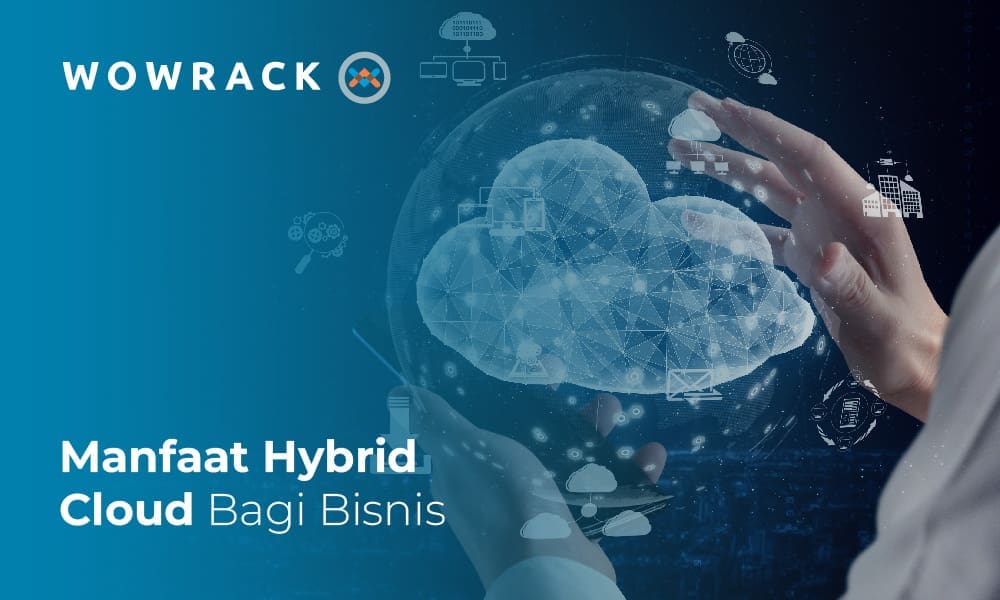!!! Pastikan Anda hanya menjalankan 1 sesi dari Remote Desktop !!!
Masalah umum sering terjadi dalam pengguna vps merupakan sebagian besar dari mereka tidak terbiasa dengan fungsionalitas multi-session remote desktop. Remote desktop memungkinkan Anda untuk terhubung ke VPS dengan sesi yang berbeda. Dengan kata lain, Anda dapat menjalankan beberapa (umumnya 2) desktop yang independen. Sebagai contoh jika Anda menjalankan sebuah trading station pada sesi satu dan belum menutupnya, dan Anda mencoba untuk login lagi ke VPS menggunakan koneksi remote desktop lain. Jadi desktop baru (sesi dua)akan dibuka untuk Anda. Dalam hal ini, remote desktop tidak akan menunjukkan program-program yang Anda jalankan seperti di sesi satu (karena ini merupakan desktop kedua yang berbeda dengan sesi satu).
Sebagian besar pengguna mungkin berpikir bahwa VPS telah salah dan melakukan restart dan/atau menutup platform/program mereka, sedangkan sebenarnya program lain tersebut juga berjalan dalam sesi lain (di sesi satu). Oleh karena itu sangat penting untuk memastikan bahwa Anda hanya menjalankan salah satu sesi dalam satu waktu atau jika Anda perlu untuk menjalankan lebih, Anda harus tahu persis apa yang Anda lakukan.
Untuk menentukan berapa banyak sesi berjalan pada VPS anda, silahkan klik Start -> Run -> ketik "taskmgr.exe" dan masukkan, seperti yang ditunjukkan di sini:

Jika ada lebih dari satu pengguna yang ditunjukkan di sana. itu berarti bahwa ada dua atau lebih sesi telah berjalan.
Anda bisa langsung logoff sesi tambahan tersebut dengan mengklik kanan pada sesi tersebut dan memilih opsi logoff yang tepat, bukan disconnect (untuk menutup sesi dua).
Mencegah Koneksi Multi-sesi Remote Desktop
Salah satu cara untuk mencegah Windows melakukan koneksi Multisesi (seperti tersebut diatas adalah dengan membatasinya). Pastikan Anda mengetahui resikonya!Berikut cara mencegah (disable) koneksi multi sesi Windows (atau hanya mengijinkan 1 sesi koneksi RDP saja):
-
- klik Start > Run
2. ketik gpedit.msc
 3. browse/search Computer Configuration >> Administrative Templates >> Windows Components >> Terminal Services >> Limit Number of Connections
3. browse/search Computer Configuration >> Administrative Templates >> Windows Components >> Terminal Services >> Limit Number of Connections
4. klik Enabled, dan masukkan angka 1
Semoga dapat membantu 🙂